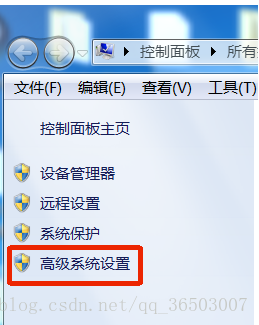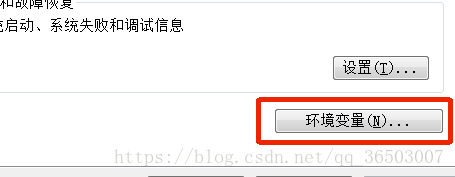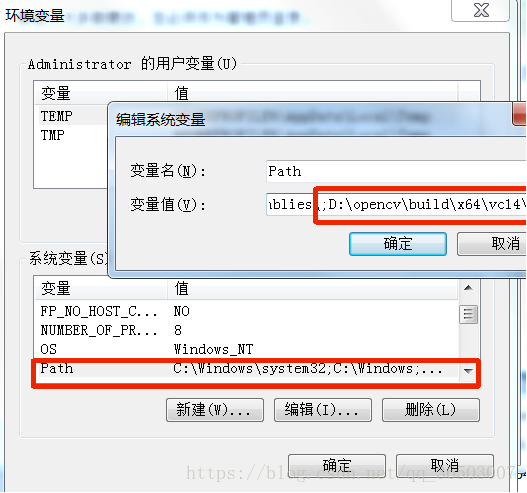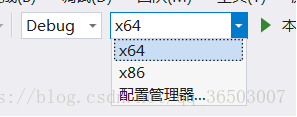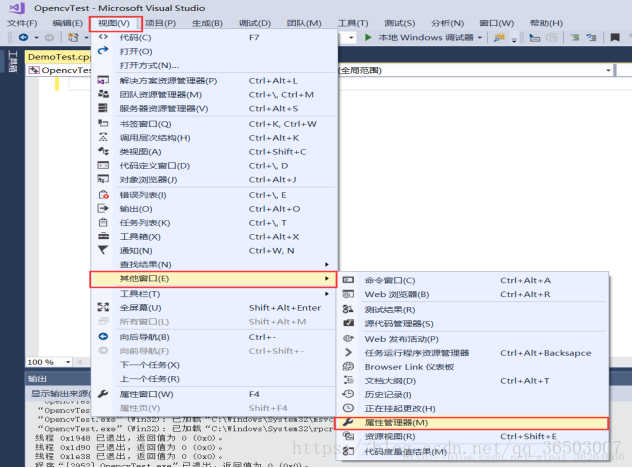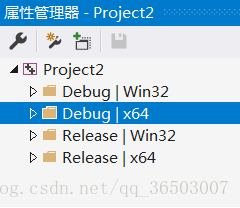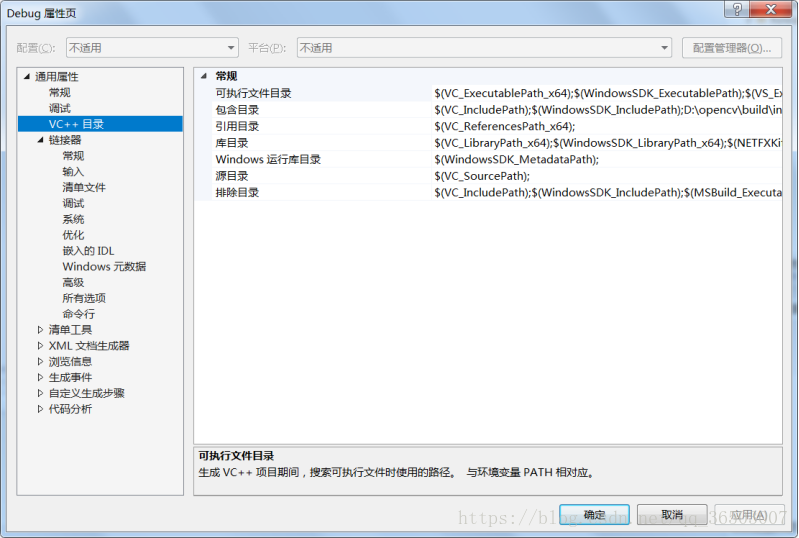版权声明:本文为博主原创文章,未经博主允许不得转载。 https://blog.csdn.net/qq_36503007/article/details/79833793
本机环境: win7 64位
版本: ①OpenCV3.2.0 ②Visual Studio 2017
版本: ①OpenCV3.2.0 ②Visual Studio 2017
OpenCV库的安装路径: D:\opencv
步骤
| 第一步:配置Path变量 |
| 第二步:在Visual Studio2017中配置OpenCV |
| 第三步:代码测试(显示图像) |
第一步、配置Path变量
1.打开 计算机-属性 ,找到高级系统设置
2.找到环境变量
3.找到Path变量并添加路径:D:\opencv\build\x64\vc14\bin
第二步、在Visual Studio2017中配置OpenCV
1.创建一个空项目
2.在Debug x64下配置
3.打开属性管理器:视图-其它窗口-属性管理器
4.双击Debug|x64
5.在打开的属性页中添加相关内容
需要添加的内容:
- VC++目录-包含目录:
D:\opencv\build\include;
D:\opencv\build\include\opencv;
D:\opencv\build\include\opencv2
- VC++目录-库目录:
D:\opencv\build\x64\vc14\lib
- 链接器-常规-附加库目录:
D:\opencv\build\x64\vc14\lib
- 链接器-输入-附加依赖项:
opencv_world320.lib;
opencv_world320d.lib第三步、代码测试(显示图像)
#include <opencv2/opencv.hpp>
using namespace cv;
int main()
{
Mat src = imread("D:\\2.jpg");
namedWindow("picture", CV_WINDOW_AUTOSIZE);
imshow("picture", src);
waitKey(0);
return 0;
}结果:
配置成功
注意事项:
1、配置时要注意自己安装opencv的路径,路径不同配置时也要做相应的更改
2、编辑系统变量等操作时要记得用";"隔开